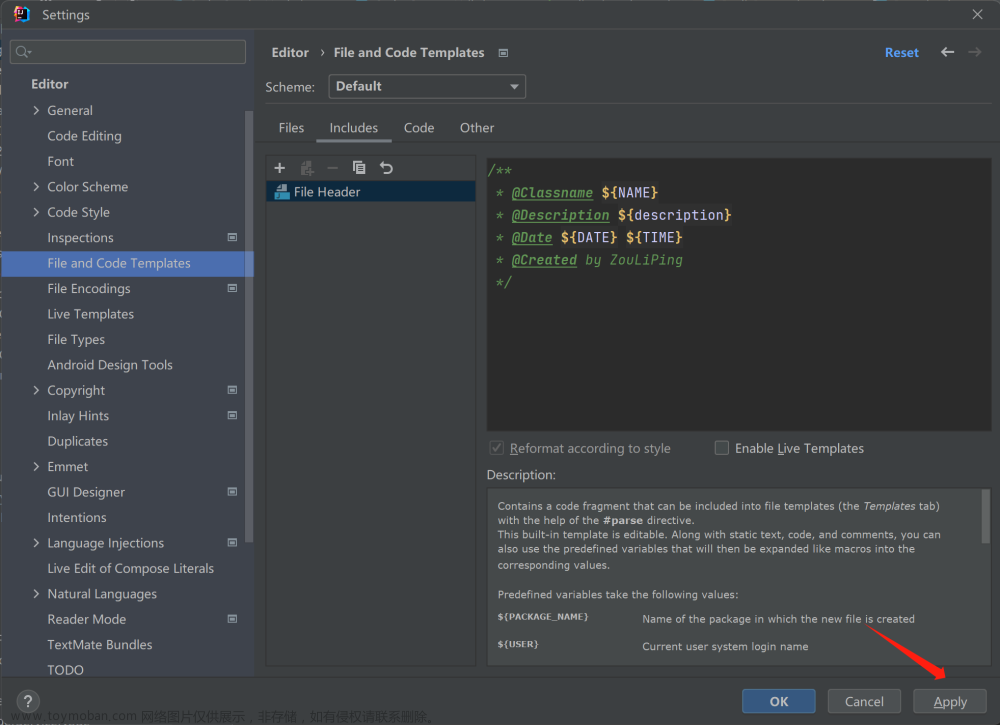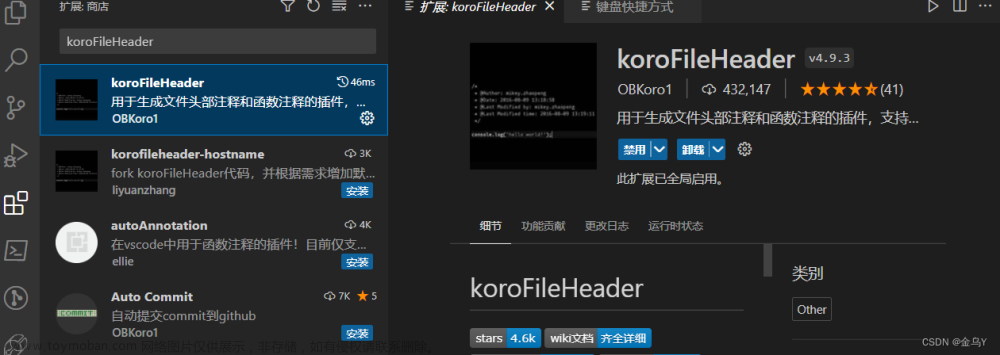自动添加头部、函数注释
方法一:输入/**,IDE会自动弹出完整的多行注释demo:
/**
* 这是函数的功能注释
* @param p 参数注释说明内容
*/
function dosomething(p) {
console.log(p);
}
方法二:下载安装koroFileHeader, 一个vscode插件, 用于生成文件头部注释和函数注释的插件,效果如下:

用户设置文件settings.json,输入以下配置:
"fileheader.cursorMode": {
},
"fileheader.customMade": {
"Author": "hzxOnlineOk", // 改成你的名字
"Date": "", // 文件创建时间
"LastEditors": "", // 文件最后编辑者
"LastEditTime": "", // 文件最后编辑时间
"Description":"请填写简介",
},
"fileheader.configObj": {
"CheckFileChange": true, // 默认关闭
"wideSame": false, // 设置为true开启
"wideNum": 13, // 字段长度 默认为13
"createHeader": true // 创建文件自动添加注释
},
配置完成保存后,重启vscode 完成插件环境生成。重新打开即可使用。
快捷键说明
文件头部添加注释:
在文件开头添加注释,记录文件信息/文件的传参/出参等。
支持用户高度自定义注释选项, 适配各种需求和注释。
保存文件的时候,自动更新最后的编辑时间和编辑人。
- 快捷键:
-
- window:ctrl+win+i
-
- mac:ctrl+cmd+i, linux: ctrl+meta+i
在光标处添加函数注释:
在光标处自动生成一个注释模板,自动解析函数参数,生成函数参数注释。
支持用户高度自定义注释选项。文章来源:https://www.toymoban.com/news/detail-638358.html
- 快捷键:
-
- window:ctrl+alt+t
-
- mac:ctrl+cmd+t,linux: ctrl+meta+t
注意,快捷键不可用很可能是被占用了(热键冲突),可以参考https://github.com/OBKoro1/koro1FileHeader/issues/5 文章来源地址https://www.toymoban.com/news/detail-638358.html
文章来源地址https://www.toymoban.com/news/detail-638358.html
到了这里,关于【vscode】生成函数参数@param注释 及 自动添加头注释和函数注释的文章就介绍完了。如果您还想了解更多内容,请在右上角搜索TOY模板网以前的文章或继续浏览下面的相关文章,希望大家以后多多支持TOY模板网!